Microsoft ‘ s Windows 10-Betriebssystem unterstützt eine ganze Reihe von biometrischen login-und Authentifizierungs-Optionen.
Anstatt das log-in eingeben einen Benutzernamen und ein Passwort, Windows 10 können Benutzer mit Ihren Fingerabdruck, Gesicht oder andere biometrische Informationen, um sich anzumelden.
Microsoft nennt diese biometric sign-in-Optionen von Windows Hallo, und Sie sind nur verfügbar, wenn das Gerät die hardware Sie unterstützt.
Zum Beispiel, anmelden mit Gesichtserkennung Ihr Gerät brauchen würde, Zugang zu einer (IR -) Kamera, während ein Fingerabdruck-Lesegerät erforderlich wäre, um sich mit Ihrem Fingerabdruck.
Konfigurieren Von Windows Hallo
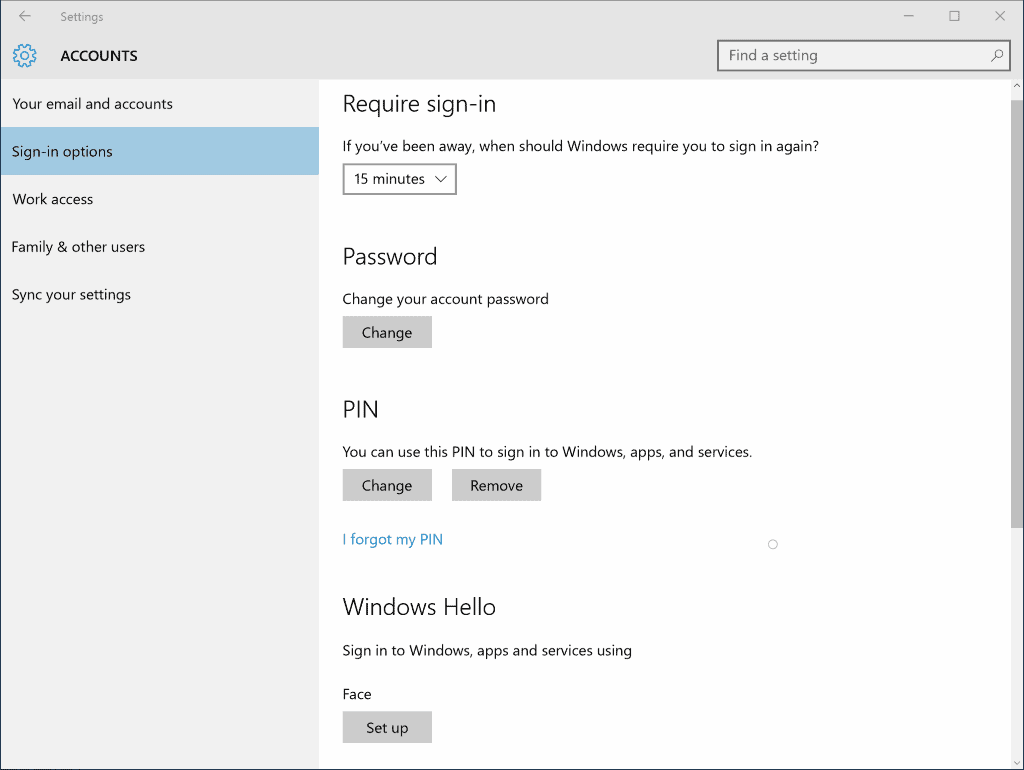
Sie müssen folgende Schritte zum konfigurieren von Windows-Hallo-Funktionalität in einem Gerät:
- Tippen Sie auf die Windows-Taste, und wählen Sie die Anwendung “Einstellungen” link aus den Optionen angezeigt. Alternativ verwenden Sie das Tastaturkürzel Windows-I öffnen Sie die Einstellungen-app direkt.
- Navigieren Sie auf Konten > Anmeldeoptionen.
- Erste, was Sie tun müssen, ist, eine neue PIN festzulegen, wie es als fallback-option für den Fall der biometrischen Anmeldung fehlschlägt.
- Suchen Sie Windows Hallo, auf der gleichen Seite anschließend, und klicken Sie auf weiter, um eine der verfügbaren biometrischen Authentifizierung Optionen.
- Folgen Sie den Anweisungen auf dem Bildschirm, um das setup abzuschließen. Für die Gesichtserkennung, schauen einfach in die Kamera ein, wenn Sie dazu aufgefordert werden, um den Vorgang abzuschließen.
Abhängig von Ihrem Gerät die hardware-Fähigkeiten, sehen Sie möglicherweise keine, eine oder mehrere Optionen für die Verwendung von biometrischen Identifizierung auf dem Gerät authentifizieren.
Bitte beachten Sie, dass können Sie nur aktivieren, Windows Hallo, wenn das Gerät unterstützt mindestens eine option, und wenn das feature nicht deaktiviert wurde, indem Sie ein system-administrator.
So weit wie das, was ist, was geschieht im hintergrund während des Setup-Vorgangs: Windows erstellt eine Darstellung der erfassten Daten, verschlüsselt Sie und speichert Sie auf dem Gerät. Diese Daten werden nicht mit dem Foto von einem Benutzer, der iris oder der Fingerabdruck, aber die Daten, die verwendet wird, um es zu erkennen.
Lesen Sie mehr über Windows Hallo und Privatsphäre auf der Microsoft-website.
Verbesserte Anti-Spoofing für Windows 10
Verbesserte Anti-Spoofing ist ein optionales Sicherheits-feature, das standardmäßig nicht aktiviert ist. Gesichtserkennung auf Windows 10 mithilfe von algorithmen, um zu bestimmen, wenn das, was vor der Kamera ein Foto oder ein richtiger Mensch.
Sie kann zu einer Verbesserung der Erkennung durch die Aktivierung von erweiterten anti-spoofing-Möglichkeiten, die das Gerät unterstützt.
Sie haben zwei Optionen zur Verbesserung der Sicherheit der biometrischen sign-in-Prozess: mithilfe der Gruppenrichtlinien oder die Windows-Registrierung.
Damit Verbesserte Anti-Spoofing: Group Policy

Sie können die security-Features mithilfe der Gruppenrichtlinien-Editor.Bitte beachten Sie, dass die Gruppenrichtlinien-Editor ist nur verfügbar bei professional oder Enterprise-Versionen von Windows 10. Wenn Sie eine Fehlermeldung erhalten, starten, fahren Sie mit der Registrierung folgende Methode.
Die folgenden Schritte sind erforderlich:
- Tippen Sie auf die Windows-Taste, geben Sie gpedit.msc und drücken Sie die EINGABETASTE.
- Verwenden Sie die Hierarchie auf der linken Seite navigieren Sie zu dem folgenden Ordner: Computerkonfiguration > Administrative Vorlagen > Windows-Komponenten – > Biometrie – > Gesichtszüge
- Klicken Sie doppelt auf die Richtlinie “mit der verbesserten anti-spoofing, wenn verfügbar”.
- Auf dem sich öffnenden Fenster, schalten Sie die Richtlinie auf aktiviert, und klicken Sie auf die ok-Taste danach.

Dies ermöglicht die Funktion, und Windows wird es ab diesem Zeitpunkt, sofern das Gerät es unterstützt. Es gibt leider keinen Hinweis, ob das der Fall ist oder nicht.
Wenn Sie diese Richtlinieneinstellung aktivieren, wird Windows verlangen, dass alle Benutzer auf dem Gerät, um den anti-spoofing Gesichtszüge, auf Geräten, die es unterstützen.
Wenn Sie diese Richtlinieneinstellung deaktivieren, enhanced anti-spoofing aktiviert ist, deaktivieren für alle Benutzer auf dem Gerät und Sie werden nicht in der Lage, um es einzuschalten.
Zum einschalten der Funktion wieder auszuschalten, wiederholen Sie die Schritte oben, aber ändern Sie den status der Richtlinie deaktiviert oder nicht konfiguriert.
Damit Verbesserte Anti-Spoofing: Windows-Registry

Die Funktion kann aktiviert werden, mithilfe der Windows-Registry als gut.
- Tippen Sie auf die Windows-Taste, geben Sie regedit.exe und drücken die Enter-Taste.
- Bestätigen Sie die UAC-Eingabeaufforderung, die angezeigt wird.
- Verwenden Sie die Schlüssel-Struktur auf der linken Seite navigieren Sie zu dem folgenden Schlüssel: HKEY_LOCAL_MACHINESOFTWAREPoliciesMicrosoftBiometrieFacialFeatures
- Wenn Biometrie nicht existiert, der rechten Maustaste auf Microsoft, und wählen Sie Neu > Schlüssel aus dem Menü. Benennen Sie den Schlüssel Biometrie und drücken Sie die EINGABETASTE.
- Wenn FacialFeatures nicht existiert, der rechten Maustaste auf Biometrie und wählen Sie Neu > Schlüssel aus dem Menü. Benennen Sie den Schlüssel FacialFeatures und drücken Sie die EINGABETASTE.
- Mit der rechten Maustaste auf FacialFeatures danach, und wählen Sie Neu > Dword-Wert (32-bit) Wert.
- Name it EnhancedAntiSpoofing.
- Doppelklicken Sie auf die neue Einstellung anschließend, und setzen Sie seinen Wert auf 1.
Dadurch wird eine verbesserte anti-spoofing mit der Windows-Registrierung. Um die änderung rückgängig machen, löschen Sie die Taste erneut, oder setzen Sie den Wert auf 0 statt 1. (via Make-Tech-Einfacher)